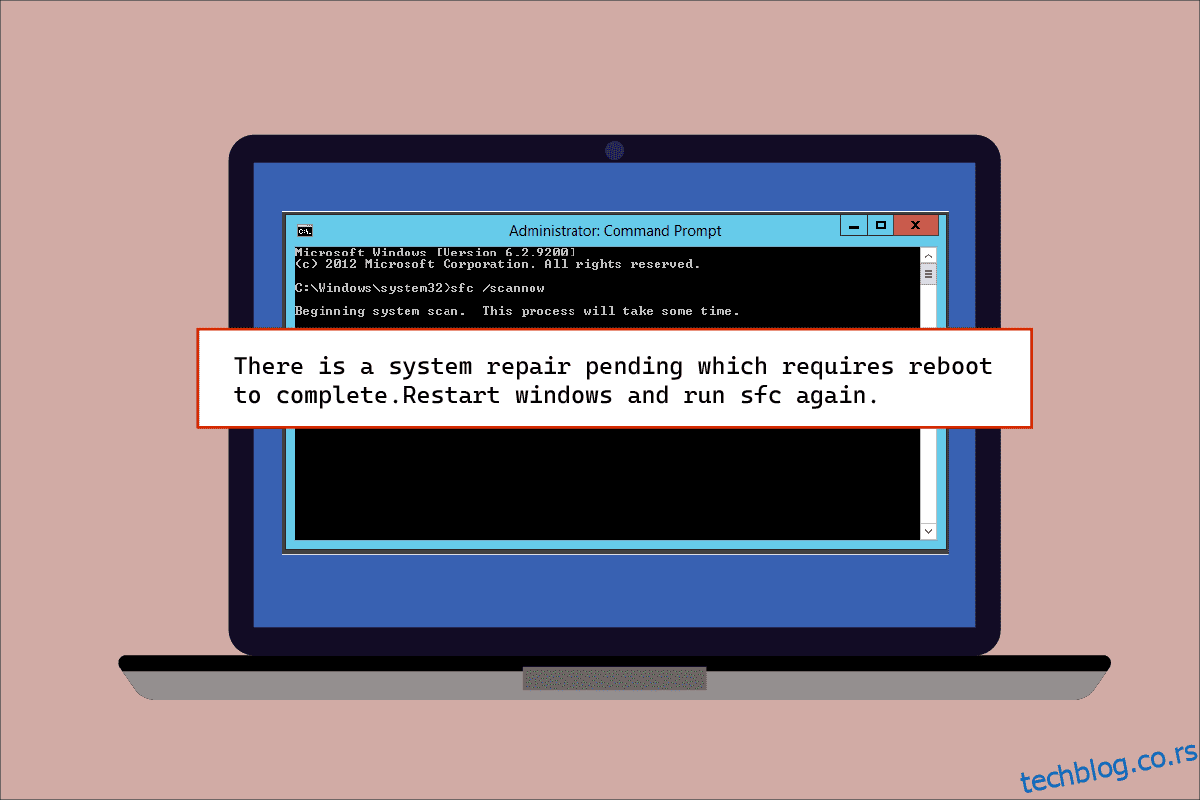Оштећене датотеке нису нова тема за кориснике Виндовс-а, од пренетих у копиране датотеке на систему, свака датотека може постати жртва грешке која чека да се оштети. Услужни програми за скенирање датотека у Виндовс-у су у таквим случајевима спас за кориснике рачунара. Два таква услужна програма су СФЦ и ДИСМ који помажу у покретању скенирања датотека са грешкама. Понекад, док покрећу скенирање Систем Филе Цхецкер, корисници могу да наиђу на грешку која чека на поправку система на екрану. Ова грешка може пореметити процес провере датотека, а самим тим и скенирање. Ако се и ви суочавате са истим проблемом, дошли сте на право место. Доносимо вам савршен водич који ће вам помоћи ако је на чекању поправка система која захтева поновно покретање да бисте довршили проблем на вашем рачунару.
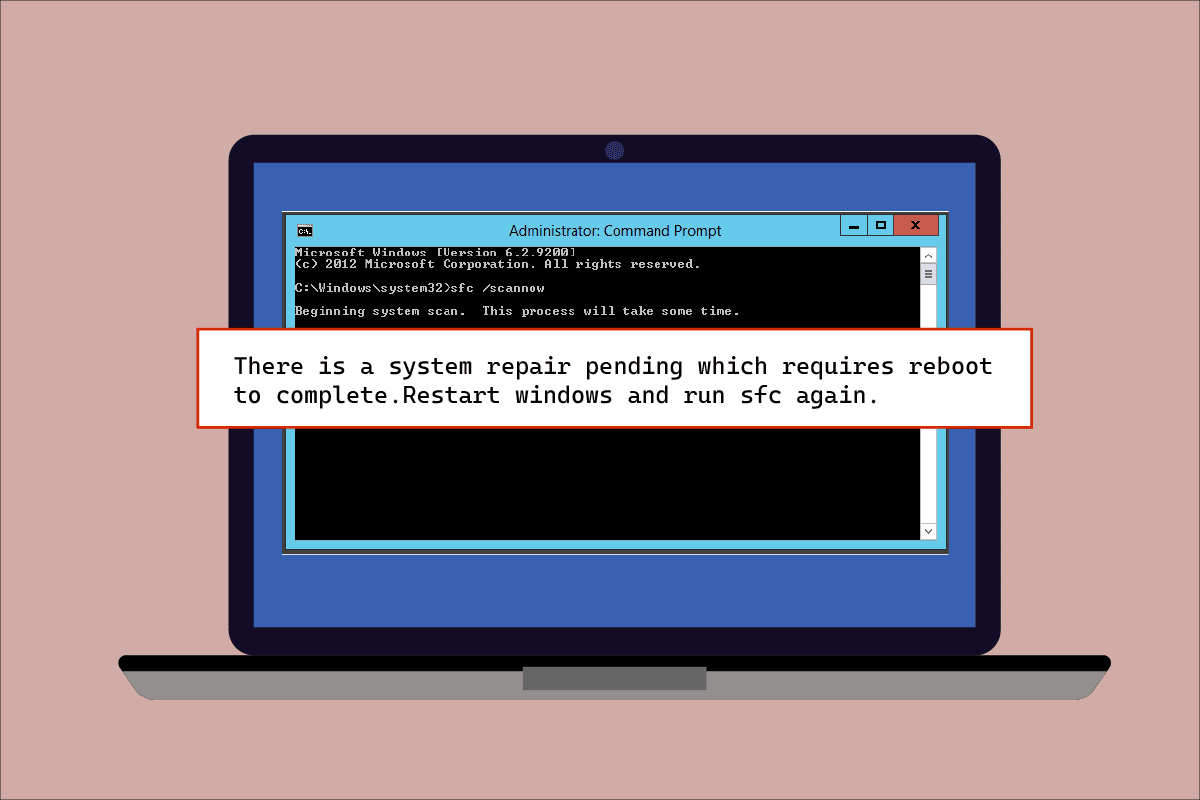
Преглед садржаја
Како да поправите да је на чекању поправка система која захтева поновно покретање да би се завршила
Грешка на чекању за поправку система не доводи до даљег скенирања датотека док се систем не покрене, а разлози за то могу бити вишеструки. Дакле, наведите неке од њих у наставку:
- Застарели драјвери
- Стара верзија Виндовс-а
- .КСМЛ датотеке на чекању
- Кључ за поновно покретање на чекању
- Наредбе на чекању
Чини се да је грешка на чекању за поправку система на свим верзијама оперативног система Виндовс док скенира проблематичне датотеке преко услужног програма СФЦ у Мицрософт Виндовс-у. Овај систем захтева поновно покретање, до тада блокира поправку датотеке, ово може бити проблем за кориснике који захтева хитну акцију. Ево 8 ефикасних метода за рад на Виндовс-у који ће вам помоћи да се решите грешке у поправци на чекању:
Метод 1: Поново покрените рачунар
Ово је један од најлакших метода које треба следити ако икада видите да чека поправка система која захтева поновно покретање да би се завршила грешка у оперативном систему Виндовс 10. Поновно покретање/поновно покретање је било од помоћи многим корисницима да се отарасе ове грешке. Ако сте претходно поправљали свој систем, можда постоје неке датотеке на чекању које треба обрадити и које су се појавиле док покушавате да покренете СФЦ, у овом случају покретање вашег система може помоћи у решавању овог проблема. Да бисте поново покренули систем, следите доле наведене кораке:
1. Кликните на икону Виндовс на екрану.

2. Кликните на Повер.
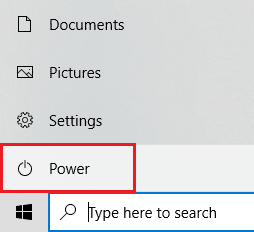
3. Изаберите Поново покрени.
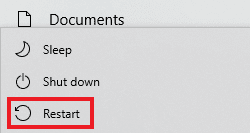
4. Притисните тастер Виндовс, откуцајте Цомманд Промпт и кликните на Покрени као администратор као што је приказано испод.

5. Откуцајте команду СФЦ/сцаннов и притисните тастер Ентер да бисте покренули скенирање системских датотека.
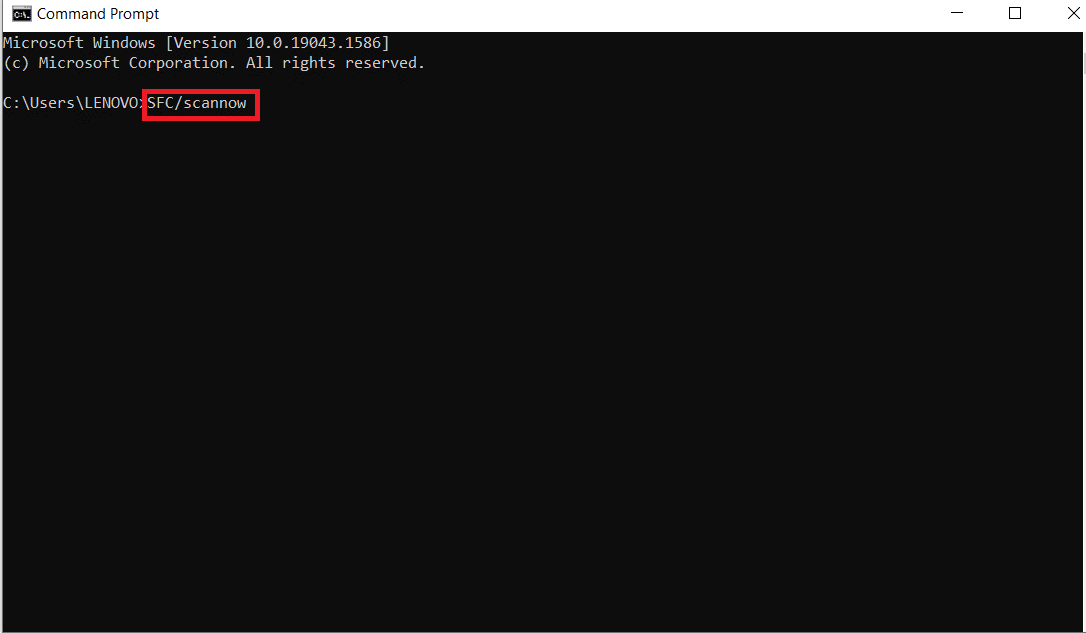
Метод 2: Поправи системске датотеке
Враћање радњи на чекању помоћу ДИСМ-а је још један начин да се решите грешке на чекању за поправку система. Прочитајте наш водич о томе како да поправите системске датотеке на Виндовс 10.
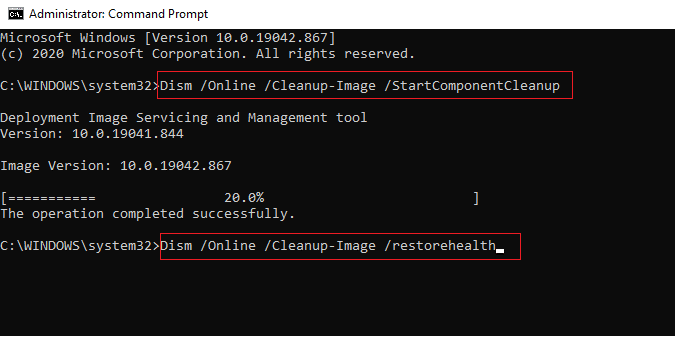
Метод 3: Ажурирајте Виндовс
Још један метод који је помогао многим корисницима десктоп/лаптоп рачунара је ажурирање Виндовс-а. Одложено ажурирање оперативног система Виндовс може бити главни разлог зашто СФЦ задржава скенирање оштећених датотека и чека се поправка система која се појављује на вашем екрану. Прочитајте наш водич о томе како да преузмете и инсталирате најновију исправку за Виндовс 10.
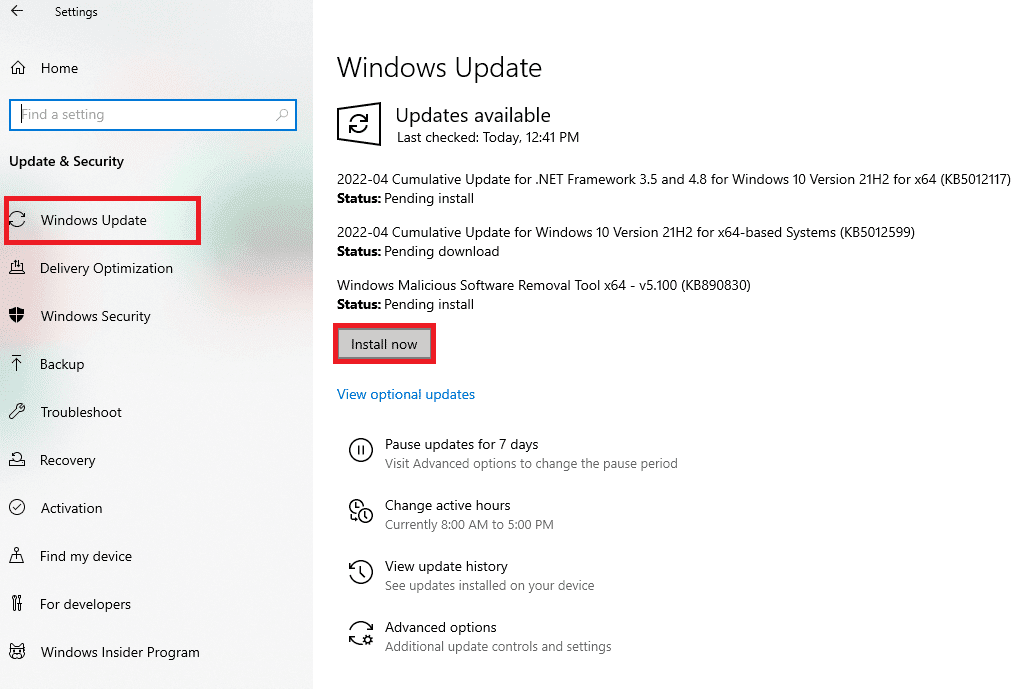
У случају да нема доступног ажурирања, испробајте следећи метод дат у наставку.
Метод 4: Ажурирајте графичке драјвере
Ако случајно видите сфц сцаннов да је на чекању поправка система праћена грешком Блуе Сцреенс оф Деатх, проблем је свакако због застарелих управљачких програма вашег система. Стога је ажурирање свих управљачких програма од суштинског значаја како би се осигурало да се грешка више не понови. Прочитајте наш водич о 4 начина за ажурирање графичких управљачких програма на Виндовс 10.
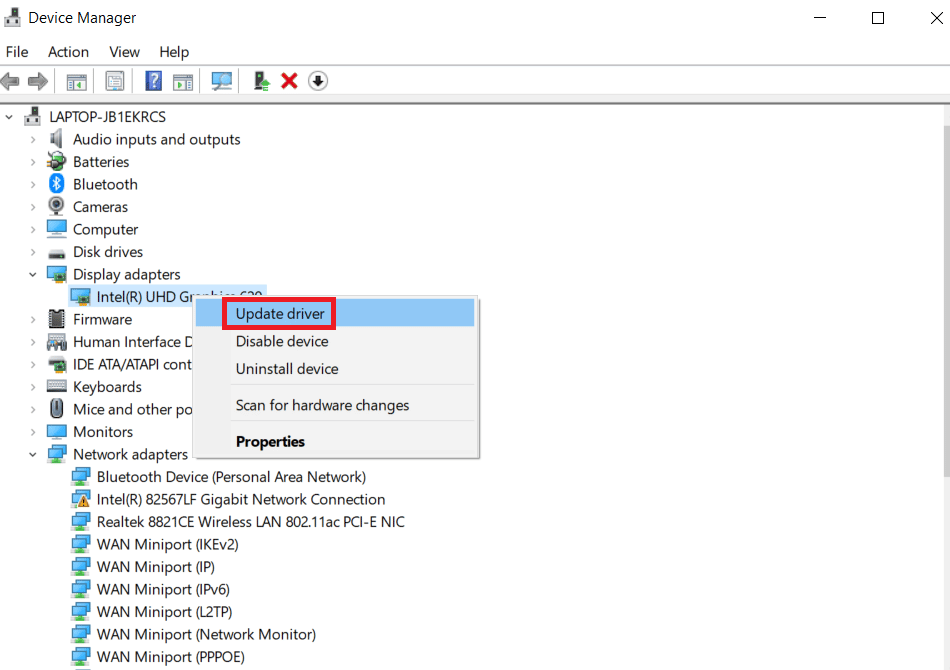
Метод 5: Избришите неколико датотека за праћење
Неколико датотека на вашем систему води евиденцију о поправкама система на чекању и једна од ових датотека је можда оштећена што доводи до поправке система на чекању која захтева поновно покретање да би се грешка довршила. Брисање таквих датотека може бити од помоћи у решавању ове грешке, а да бисте то урадили следите упутства корак по корак дата у наставку:
1. Отворите дијалог Покрени користећи Виндовс + Р тастере заједно.
2. Откуцајте цмд.еке и притисните тастер Ентер.
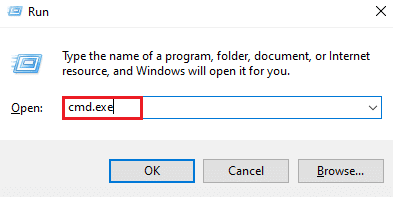
3. Унесите дату команду и притисните тастер Ентер.
del d:windowswinsxspending.xml
Напомена: Обавезно промените диск јединицу д тако што ћете је заменити са ц ако д диск не ради у вашем случају.
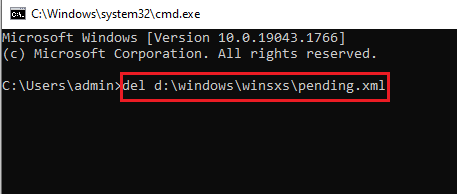
4. Затим откуцајте дату команду и притисните тастер Ентер.
del x:windowswinsxspending.xml
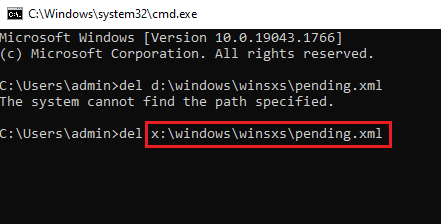
Када се процес заврши и на екрану видите поруку да је операција успешно завршена, поново покрените СФЦ да бисте проверили да ли је проблем решен.
Метод 6: Промените подешавања БИОС-а
Грешка на чекању за поправку система такође може бити узрок промене поставки Мицрософт тимова на класама драјвера за управљање магистралом чврстог диска. Ако је то случај, промена поставки БИОС-а може помоћи корисницима Виндовс-а да реше проблем. Можете да промените САТА подешавања у ИДЕ режим тако што ћете извршити доле наведене кораке на вашем систему:
Напомена: Ако је САТА већ на ИДЕ, покушајте да га промените на друге доступне опције.
1. Поново покрените систем и отворите поставке БИОС-а притиском на тастере као што су Ф1, Ф2, Дел, ЕСЦ или друге сличне.
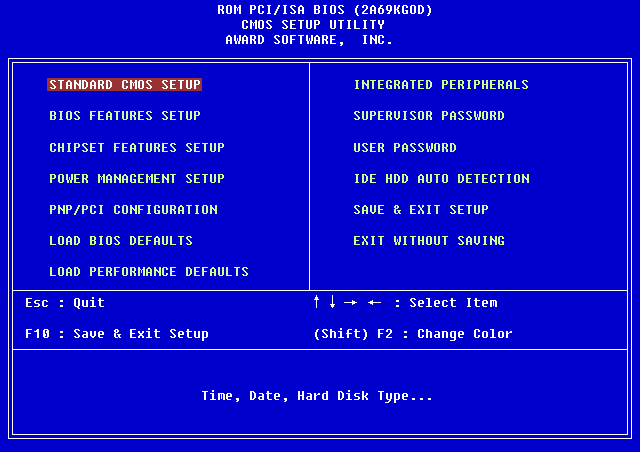
2. Пронађите САТА и промените са АХЦИ, АТА и РАИД у ИДЕ.
3. Идите на одељак Изађи и изаберите Изађи и чување промена.
Метод 7: Избришите кључ регистратора
Кључ регистратора у уређивачу регистратора прати све програме који захтевају поновно покретање. Ови програми, када се изгубе и не буду поново покренути, могу изазвати грешку у поправци система на чекању. Стога, да бисте то решили, брисање кључа регистратора је згодно.
1. Отворите оквир за дијалог Покрени тако што ћете истовремено притиснути тастере Виндовс + Р.
2. Унесите регедит и притисните тастер Ентер да бисте отворили уређивач регистра.
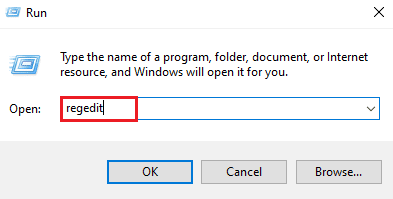
3. Идите до дате путање фасцикле у уређивачу регистра.
HKEY_LOCAL_MACHINESOFTWAREMicrosoftWindowsCurrentVersion
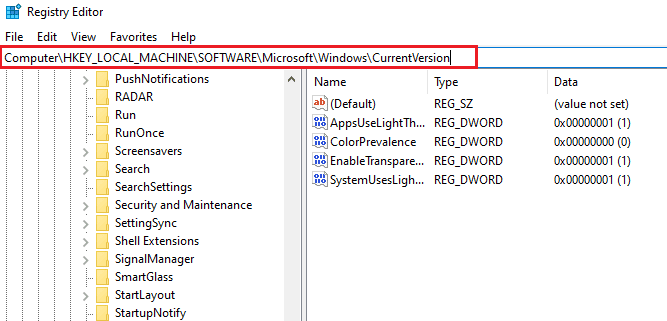
4. Пронађите кључ РебоотПендинг и кликните десним тастером миша на њега да бисте отворили дозволе.
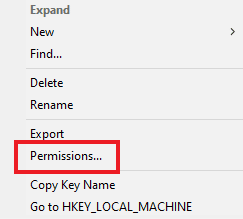
5. Затим пронађите своје име и кликните на њега.
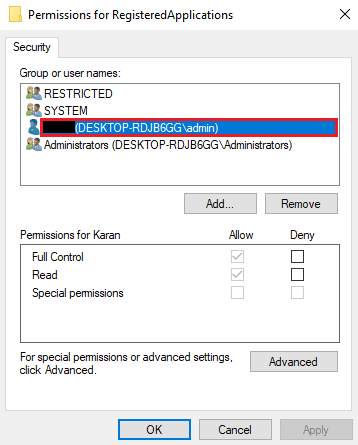
6. Означите поље за пуну контролу и кликните на ОК.
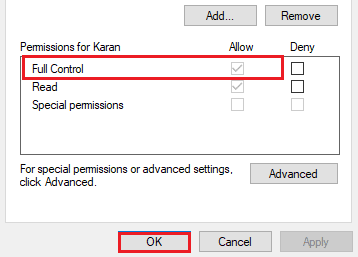
7. Сада кликните десним тастером миша на тастер РебоотПендинг и изаберите Делете.
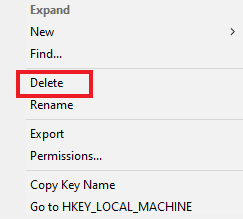
8. Изаберите Да за потврду.
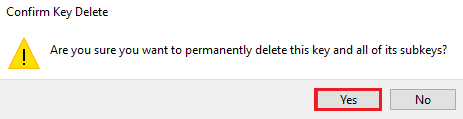
9. Када завршите, поново покрените рачунар и проверите да ли је проблем са поправком система на чекању решен.
Метод 8: Решавање проблема у режиму опоравка
Последње средство да постоји поправка система на чекању која захтева поновно покретање да би се довршио проблем је измена неколико промена у режиму опоравка. Овај напредни корак помаже у решавању проблема из самог језгра. Може се извршити преко окружења за опоравак доступног на Виндовс-у. Хајде да уђемо у метод са доле наведеним командама:
Напомена: Следећи кораци су обављени на Виндовс 10.
1. Поново покрените систем у безбедном режиму тако што ћете притиснути тастер схифт и заједно кликнути на икону Рестарт.
2. На екрану који се појави изаберите Решавање проблема.
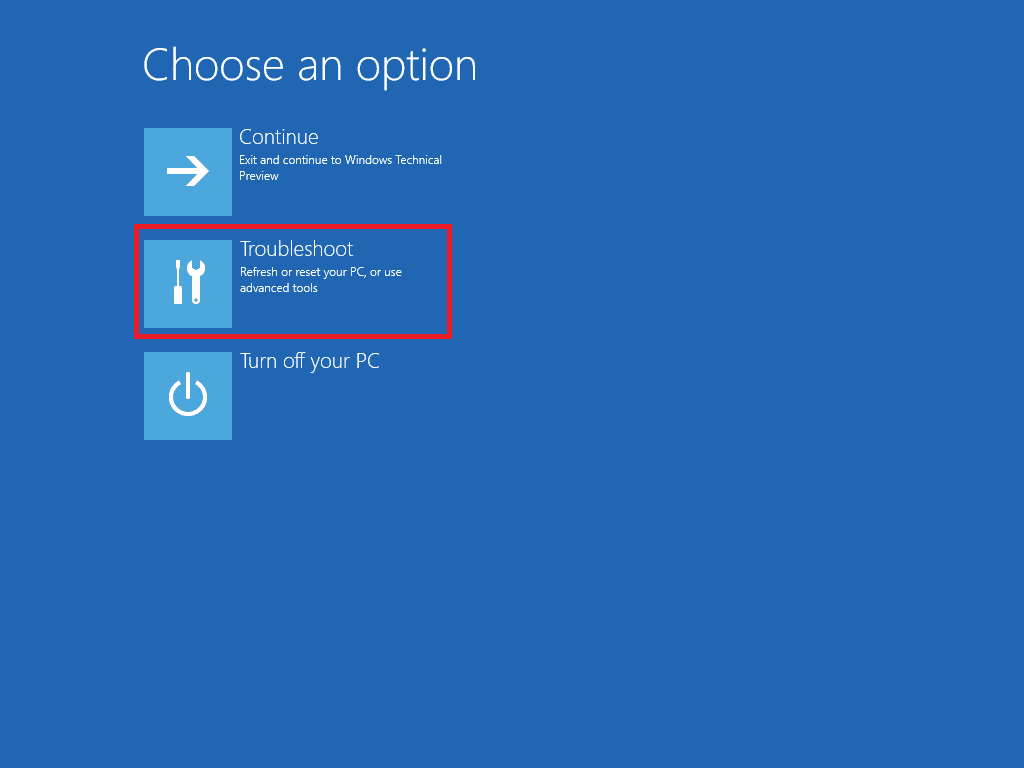
3. Изаберите Цомманд Промпт у напредним опцијама.
4. Откуцајте следеће команде једну по једну и притисните тастер Ентер после сваке команде.
Напомена: Обавезно унесите команду истим редоследом као што је наведено и сачекајте да заврше свој процес.
bcdboot C:Windows bootrec /FixMBR bootrec /FixBoot
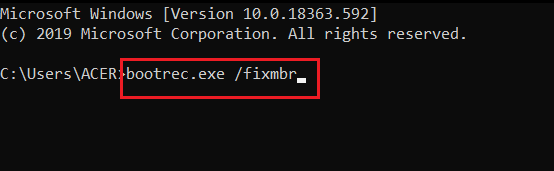
5. Сада поново покрените систем у нормалном режиму и проверите да ли је на чекању поправка система која захтева поновно покретање да би се грешка отклонила.
Често постављана питања (ФАК)
К1. Да ли треба да поново покренем систем након скенирања датотека помоћу СФЦ-а?
Анс. Ако користите СФЦ у командној линији за скенирање неке проблематичне датотеке, потребно је поновно покретање система када се процес заврши. Чак и ако поновно покретање није затражено, требало би то да имплицирате без обзира на то.
К2. Могу ли да зауставим СФЦ скенирање?
Анс. Да, могуће је зауставити СФЦ скенирање. То можете учинити тако што ћете унети команду сфц /реверт у оквир за дијалог Покрени која ће зауставити СФЦ активност на вашем систему.
К3. Зашто не могу да покренем СФЦ скенирање на радној површини?
Анс. Проблеми у покретању СФЦ скенирања на систему могу бити узрок оштећеног чврстог диска. Ови оштећени дискови могу срушити услужни програм за проверу системских датотека. Користите команду цхкдск да бисте проверили интегритет података вашег чврстог диска.
К4. Да ли је у реду зауставити СФЦ скенирање на пола пута? Да ли ће то нанети штету мом систему?
Анс. Потпуно је у реду ако одлучите да зауставите СФЦ скенирање. Нема штете у заустављању команде, ако желите, можете је зауставити поновним покретањем Виндовс-а.
К5. Колико је обично потребно да се СФЦ скенирање заврши?
Анс. СФЦ скенирање може потрајати око 1 сат да заврши команду. Све зависи од конфигурације система.
К6. Да ли ми је потребна интернет веза за покретање СФЦ скенирања?
Анс. Да бисте покренули СФЦ команду, није вам потребан интернет. Овај уграђени скенер датотека ради свој посао без потребе за мрежом.
***
Да сумирамо све, сада је са сигурношћу рећи да грешка при завршетку поправке система није ништа друго до резултат оштећених датотека, застарелих управљачких програма и софтверских грешака у Виндовс-у. Надамо се да је овај водич помогао да се реши овај проблем и да сте били у могућности да детаљно сазнате да је на чекању поправка система која захтева поновно покретање да би се грешка довршила. Јавите нам који од метода је за вас био прекретница. Ако имате било каква питања или додате предлоге, слободно их оставите у одељку за коментаре испод.